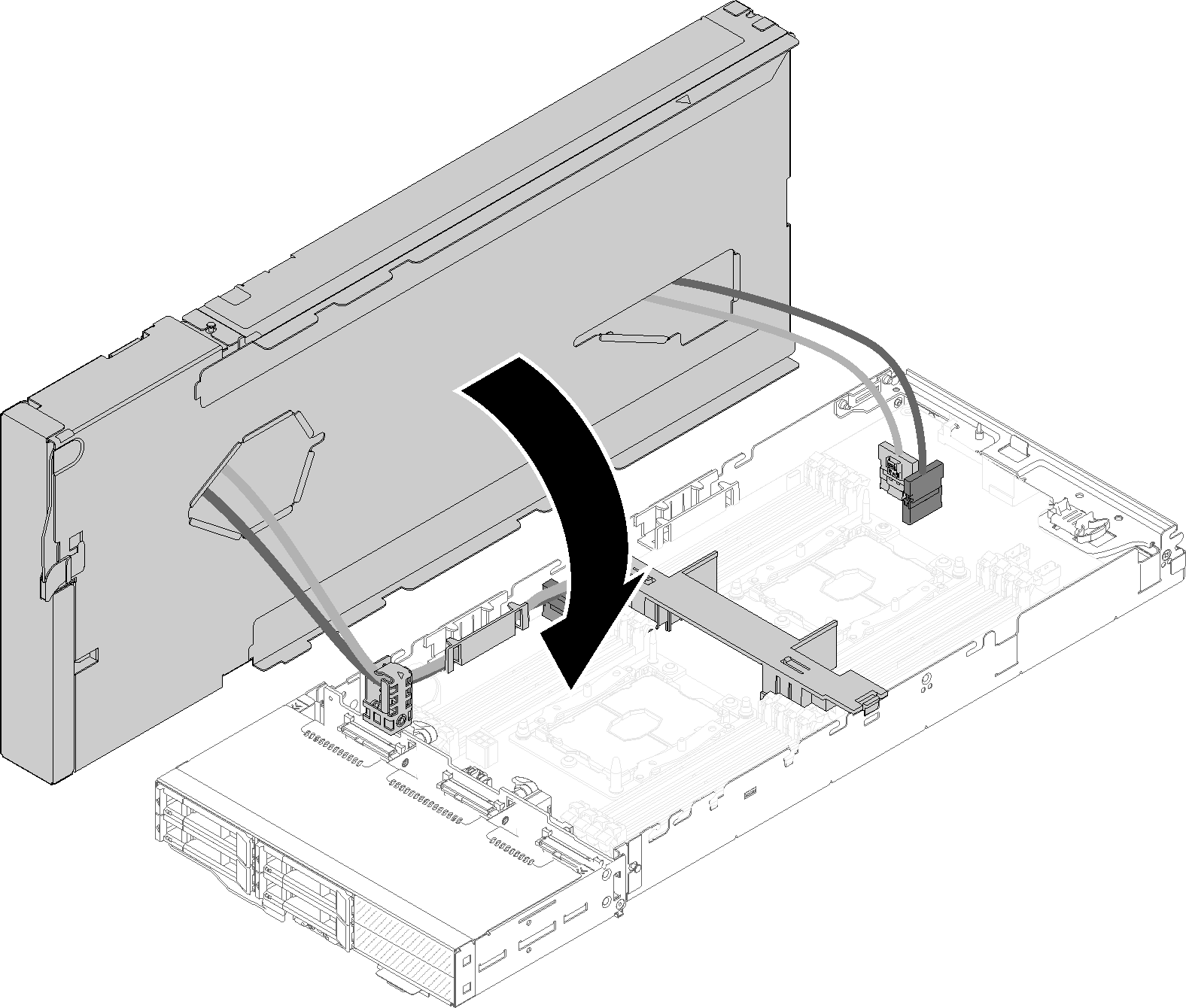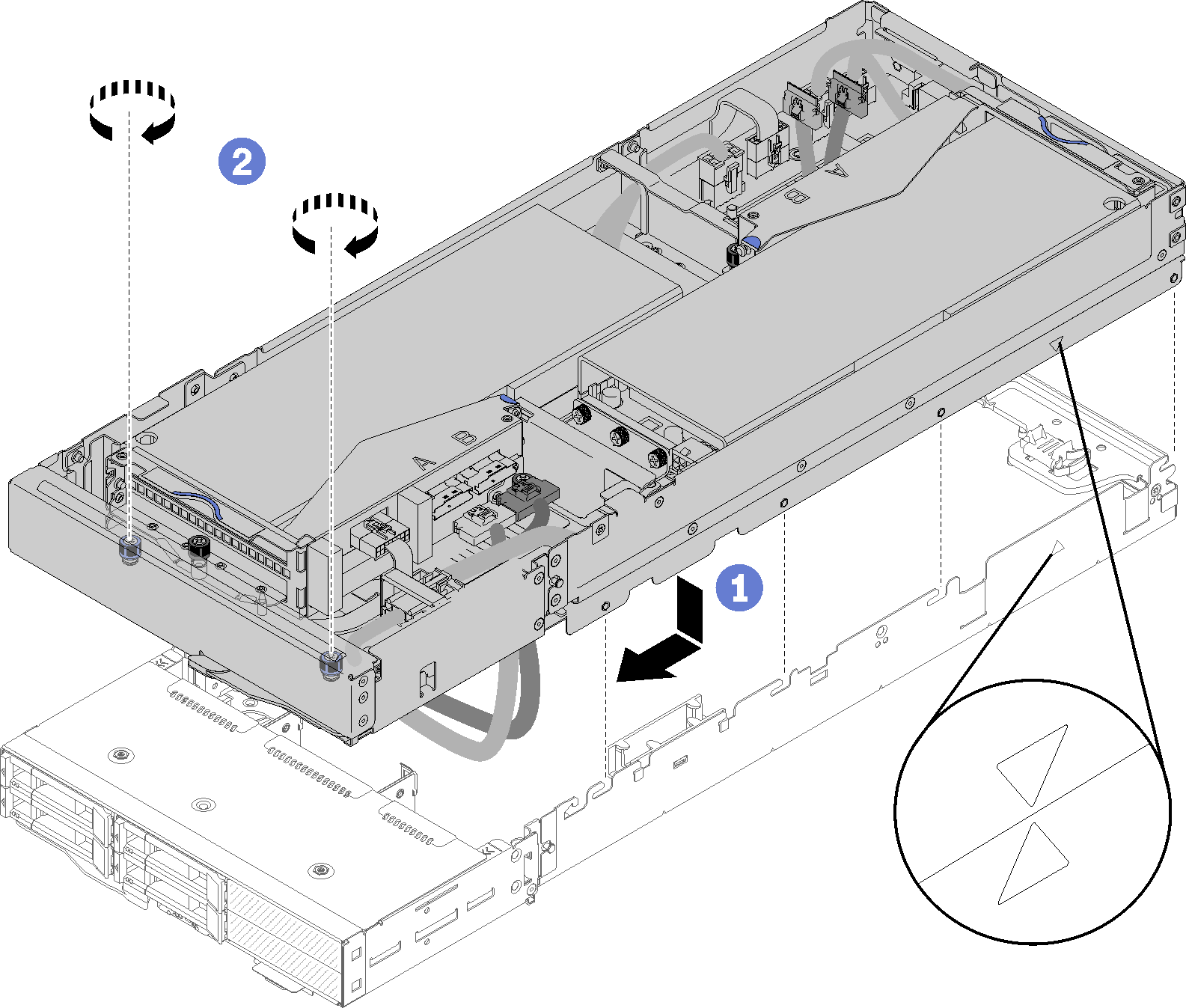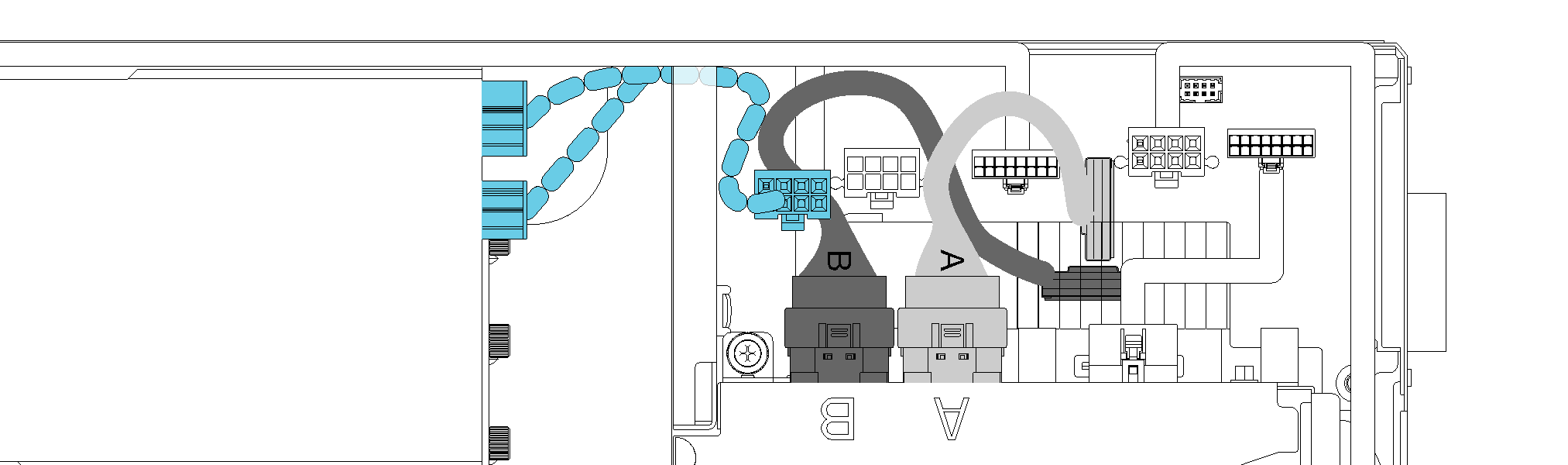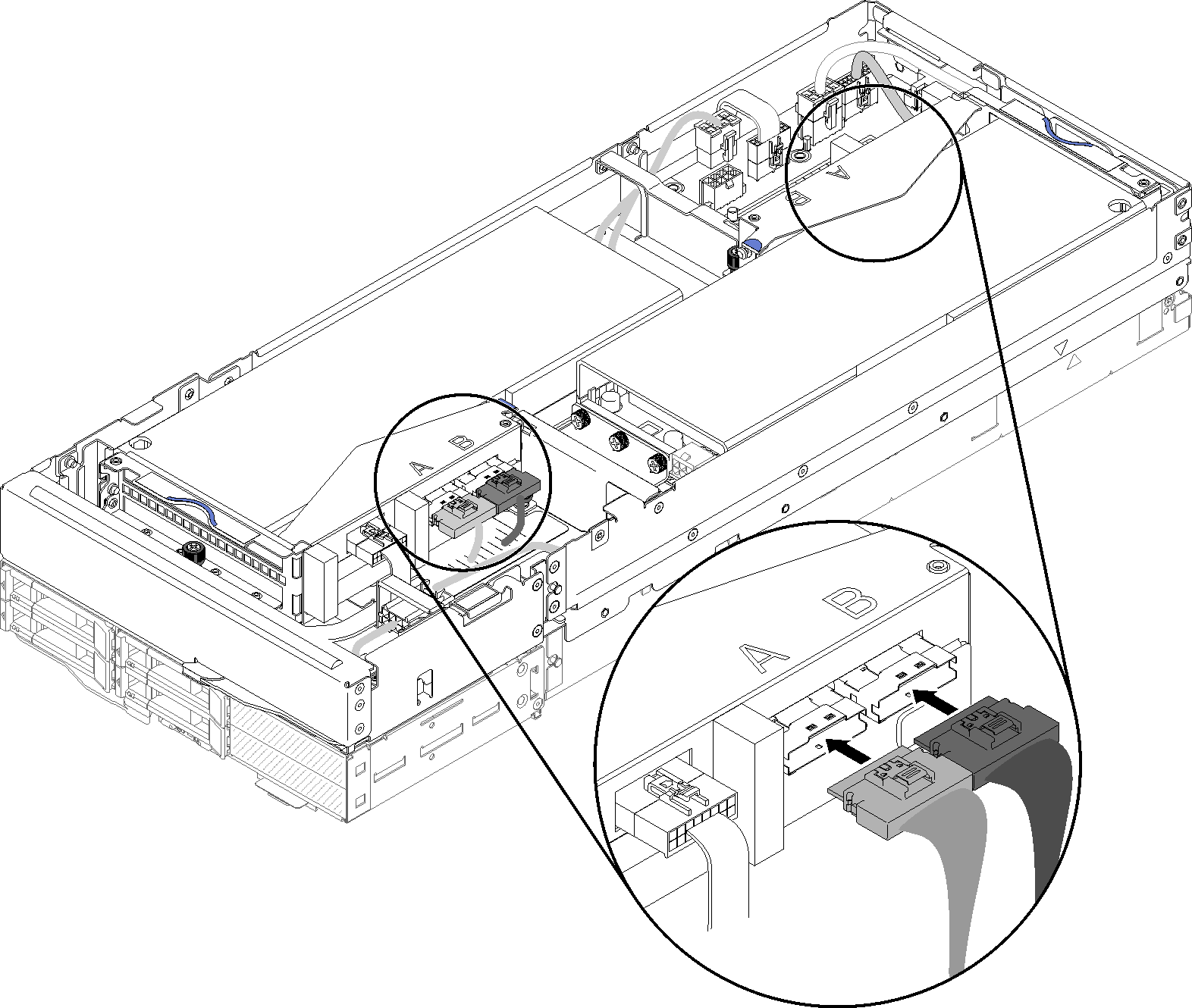將 PCIe 擴充節點重新嚙合計算節點
完成更換計算節點中的元件之後,使用此資訊將 PCIe 擴充節點重新嚙合計算節點。
將 PCIe 擴充節點重新嚙合計算節點之前:
- 閱讀下列各節,確保工作時安全無虞。
請確定計算節點中所有拔掉的纜線已重新連接。
請確定從計算節點卸下的所有元件已重新安裝,尤其是空氣擋板。
請完成下列步驟,將 PCIe 擴充節點重新嚙合計算節點。
將 PCIe 擴充節點重新嚙合計算節點之後,請完成下列步驟:
- 如果已拔下正面擴充卡輔助電源線,請將其重新連接至擴充節點。圖 5. 將正面擴充卡組件的輔助纜線重新連接至擴充節點
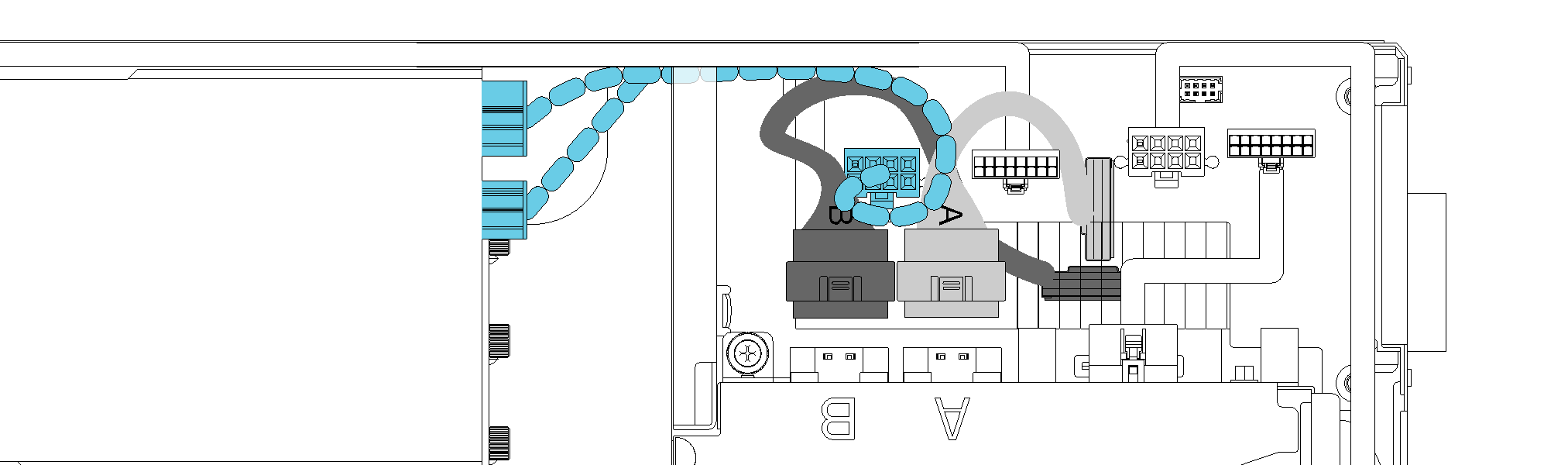
安裝背面纜線蓋(請參閱安裝背面纜線蓋)。
將 PCIe 擴充節點組件安裝在機體中(請參閱將計算擴充節點組件安裝在機體中)。
開啟計算節點電源。
示範影片
提供意見回饋